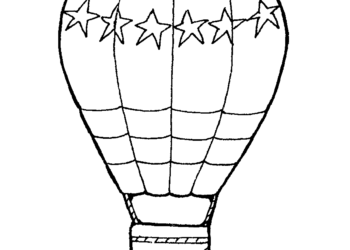Colecție de imagini de colorat haine elefante pentru copii care iubesc animalele

Explorați cele mai frumoase imagini de colorat cu elefante, ideale pentru copii. Ajutați-i să descopere dragostea pentru animale!
În procesul de utilizare a computerelor, întâlnim uneori erori de la hardware la software. Una dintre cele mai frecvente și deranjante erori este o eroare de computer care nu recunoaște un USB (sau un dispozitiv USB nerecunoscut ) pe Windows 10, 8 și 7.
Această eroare poate proveni din infectarea computerului cu un virus, o unitate USB deteriorată sau o altă cauză. Și în acest articol, Ben Computer vă va ghida cum să remediați un computer USB care nu este recunoscut (dispozitiv USB nu este recunoscut).
REZUMAT
De ce computerul nu recunoaște USB-ul?
1. Din cauza lipsei de driver a computerului pentru USB
2. Deoarece portul USB de pe computer nu este curat, contactul este slab
3. Eroarea computerului nu recunoaște USB din cauza virusului
Deoarece eroarea poate proveni din mai multe cauze și în acest caz este legată de 2 dispozitive: computer și USB. Deci, trebuie să localizăm pentru a determina cauza acestei probleme.
În primul rând , trebuie să ne asigurăm că USB-ul nostru este încă în stare bună de funcționare. Cel mai simplu mod de a determina dacă USB-ul funcționează sau nu, introduceți USB-ul într-un alt computer. În acest moment vor exista 2 cazuri:
Una este că, dacă USB-ul este recunoscut, eroarea este cauzată de computerul dvs.
În schimb, dacă USB-ul nu este recunoscut pe celălalt dispozitiv, este vina USB-ului.
Și dacă aveți cazul 2, cel mai bine este să cumpărați un nou USB, deoarece hardware-ul este dificil de remediat. În același timp, dacă întâlniți cazul 1, apoi citiți acest articol, veți remedia problema computerului care nu primește USB.
Această eroare este puțin dificilă de determinat exact unde se află, așa că hai să o facem una câte una.
Din experiența mea, având erori remediate pentru multe mașini, lipsa driverelor este unul dintre principalele motive pentru care computerul refuză să accepte USB atunci când este conectat. Poate pentru că tocmai ați reinstalat computerul sau computerul tocmai ați cumpărat, astfel încât să nu existe driver.
Remedierea este, de asemenea, foarte simplă. Trebuie doar să descărcați driverul dispozitivului USB și să îl instalați pe computer. În prezent, există destul de multe programe software pentru actualizarea driverelor pentru computere. Puteți consulta software-ul Wandriver - Acest software este destul de mic și compact, relativ potrivit pentru actualizarea driverului pentru întregul computer.
Dacă nu doriți să utilizați software-ul, faceți-l manual:
Pasul 1 : Conectați USB-ul la computer. Faceți clic dreapta pe Computer și selectați Gestionați .
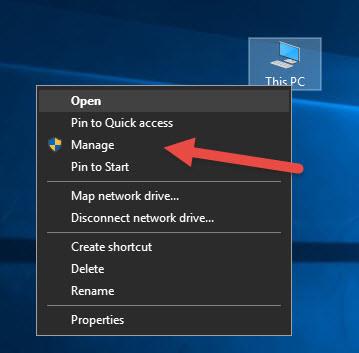
Pasul 2 : În fereastra Computer Management , selectați Device Manager . În dreapta vor fi toate driverele disponibile pe computer
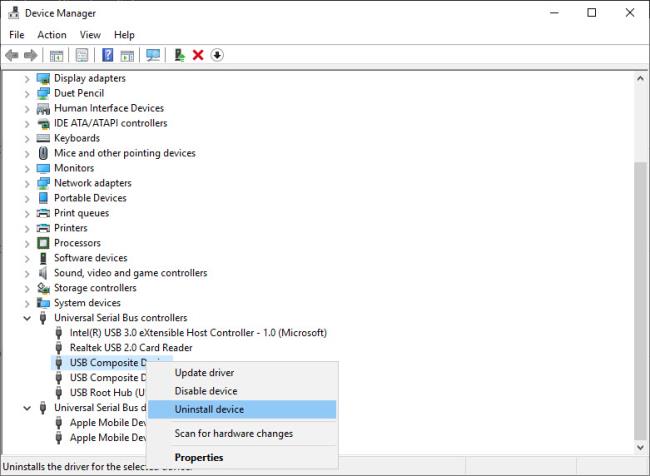
Pasul 3 : Selectați Dezinstalare pentru a elimina driverul USB. Apoi scoateți USB-ul din computer. Așteptați un moment și conectați din nou USB-ul la computer, astfel încât computerul să actualizeze automat driverul USB.
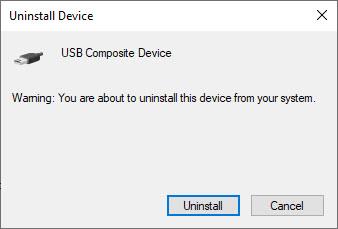
Uneori, deoarece computerul este prea vechi, porturile USB de pe computer devin necurate și suprafața de contact dintre cele două dispozitive devine insensibilă.
Remediu Prin urmare, încercați să curățați computerul astfel încât să fie curat sau să conectați USB-ul la o altă unitate pentru a încerca.
Computerul dvs. nu a fost niciodată infectat cu viruși și vă face operațiunile și munca să devină stagnante și ineficiente.
Într-adevăr, virusul este un dezastru, dacă nu aveți experiență în utilizarea computerelor, întotdeauna defensiv, este ușor să lipiți acești viruși care provoacă daune mașinii, poate deteriora software-ul, hardware-ul simplu uşor.
Și pentru a remedia dacă computerul dvs. are un virus, puteți descărca software antivirus pentru a scana întregul computer. După finalizarea scanării, reporniți computerul pentru a vedea dacă este recunoscut portul USB.
Dacă nu îl primiți, încercați să reinstalați Windows sau să resetați fereastra, aceasta va ajuta computerul să devină curat la început.
Cele de mai sus sunt cauzele și 2 moduri de a remedia eroarea atunci când computerul nu recunoaște USB-ul atunci când conectează USB-ul la computer.
Eroare Dispozitivul USB care nu este recunoscut este o eroare obișnuită atunci când utilizați un computer, deci nimic ciudat nu întâlniți. Vă rugăm să utilizați cele 2 moduri de mai sus pentru a remedia problema.
Sper că acest articol vă va fi de ajutor.
Explorați cele mai frumoase imagini de colorat cu elefante, ideale pentru copii. Ajutați-i să descopere dragostea pentru animale!
Resetarea din fabrică a televizorului LG vă ajută să îmbunătățiți performanța acestuia. Descoperiți pașii necesari în articolul nostru. Cum să resetăm din fabrică televizorul LG.
Descoperiți cele mai frumoase imagini de fundal Full HD 1920 x 1080 pixeli pentru a îmbunătăți experiența vizuală pe toate dispozitivele tehnologice.
Descoperiți baloanele de colorat, un subiect captivant pentru copii, adus de WebTech360, pentru a stimula creativitatea și învățarea prin artă.
De ce afișajul mașinii de spălat apare pe parametrii și alarma mașinii de spălat Sharp. WebTech360 vă va ajuta să aflați mai multe despre erorile aparatului.
Vrei să-ți faci un tatuaj spectaculos? Descoperă cu noi tatuaje maori cu semnificație, idei de copiat și fotografii, pentru a-l găsi pe cel perfect pentru tine!
Învățați cum să căutați și să reglați canalele pe Smart TV TCL pentru a avea acces la programe de televiziune tradiționale, din comoditatea propriei case. Obțineți toate informațiile necesare aici!
Cum este sigură reducerea febrei de doza de Paracetamol pentru copii? Răspunsuri la întrebările frecvente despre acest medicament utilizat de copii.
Albastrul reprezintă pace și fericire, îi vedem des când privim cerul sus sau plajele albastre nesfârșite care aduc sentimente profunde.
Când vine vorba de imagini de fundal Minions, acestea sunt cele mai drăguțe pentru fanii acestui personaj celebru.
Descoperă colecția noastră variată de pagini de colorat Pikachu pentru a stimula creativitatea copiilor tăi!
Pisicile Angora turcești își au originea în zonele de mijloc din Turcia și sunt, de asemenea, comori ale acestei țări. Frumoasa, minunata pisică Angora turcă
Explorează imagini de colorat cu case pentru copii, categorie de pictură pentru copii, care dezvoltă creativitatea și abilitățile motorii.
Descoperiți frumusețea și semnificația crinilor - cele mai frumoase flori din lume.
Descoperă cele mai frumoase imagini de profil pentru avatarul tău pe rețelele sociale precum Facebook, Instagram, și Zalo.
Acest ghid vă va arăta cum să schimbați formatul monedei utilizat pentru contul dvs. în Windows 10 și Windows 11.
Acest ghid vă va arăta diferite modalități de a instala .NET Framework 3.5 online și offline în Windows 10.
Partiția de recuperare este o partiție separată pe hard disk-ul sau SSD-ul computerului și este utilizată pentru a restaura sau reinstala sistemul de operare în caz de defecțiune a sistemului.
Configurațiile cu două monitoare devin din ce în ce mai frecvente în zilele noastre. Multitasking-ul pe un singur ecran este prea restrictiv.
Vrei să accelerezi Windows 10, să îmbunătățești viteza Windows 10 sau să accelerezi pornirea Windows 10? Toate metodele de a accelera Windows 10 sunt în acest articol, te rugăm să citești și să aplici pentru a face computerul tău cu Windows 10 să ruleze mai rapid!
Indiferent dacă lucrezi la o cafenea sau îți verifici e-mailul la aeroport, aceste alternative mai sigure îți vor păstra datele în siguranță fără a sacrifica conexiunea.
Utilizatorii pot ajusta și modifica dimensiunea pictogramelor din bara de activități pentru a fi mai mici sau mai mari, în funcție de nevoile fiecăreia.
Când instrumentul de căutare din Windows 10 eșuează, utilizatorii nu pot căuta programe sau date de care au nevoie.
Schimbarea parolei WiFi cu caractere speciale și complexe este o modalitate de a proteja rețeaua WiFi a familiei tale de utilizarea ilegală, afectând viteza acesteia.
Panoul de control joacă în continuare un rol vital în multe dintre sarcinile de configurare de care aveți nevoie pe noul sistem de operare. Iată câteva modalități diferite prin care puteți accesa Panoul de control în Windows 11.
.NET Framework de la Microsoft este o platformă de programare care include biblioteci de programare ce pot fi instalate sau sunt deja incluse în sistemele de operare Windows. În unele cazuri, computerul dvs. nu poate instala acest software. Așadar, urmați soluția din articolul de mai jos.
Nu te baza complet pe setările implicite când vine vorba de confidențialitate. Windows 11 nu face excepție, deoarece își depășește adesea limitele când vine vorba de colectarea datelor.
Când descărcați Windows 10 de la Microsoft, veți descărca Windows 10 ca fișier ISO. Din acest fișier ISO Windows 10, îl puteți utiliza pentru a crea un USB bootabil, un USB de instalare Windows sau un computer ghost. Să vedem cum se descarcă Windows 10!
O modalitate rapidă de a remedia cele mai frecvente probleme ale rețelei cu fir este să resetați conexiunea Ethernet. Iată pașii pentru a reseta conexiunea Ethernet în Windows 11.
Windows Defender este încorporat în Windows 10 pentru a găsi programe malware. Pentru a îmbunătăți performanța pentru activități precum compilarea codului sau rularea mașinilor virtuale, puteți adăuga excepții, astfel încât Windows Defender să nu scaneze niciodată acele fișiere.